Назначение даты задачи
Как установить сроки задачи и период её выполнения
Задачи могут быть назначены на конкретный день или растянуться на несколько недель и даже месяцев. Для этого в WEEEK предусмотрена возможность назначать как дату выполнения задачи (дедлайн), так и срок, в течение которого над ней нужно работать (задачи с периодом)
Дедлайн — это крайний срок, до которого нужно завершить задачу. В WEEEK ты также можешь устанавливать не только срок дедлайна, но и дату начала выполнения задачи. Создание задач с периодом выполнения позволяет подробно всё запланировать и не запутаться в долгосрочных планах
Дедлайн задачи
Установить дедлайн (дату завершения) задачи можно двумя способами:
1. Внутри карточки задачи
Нажми на поле Дата внутри карточки задачи и выбери подходящую дату из мини-календаря
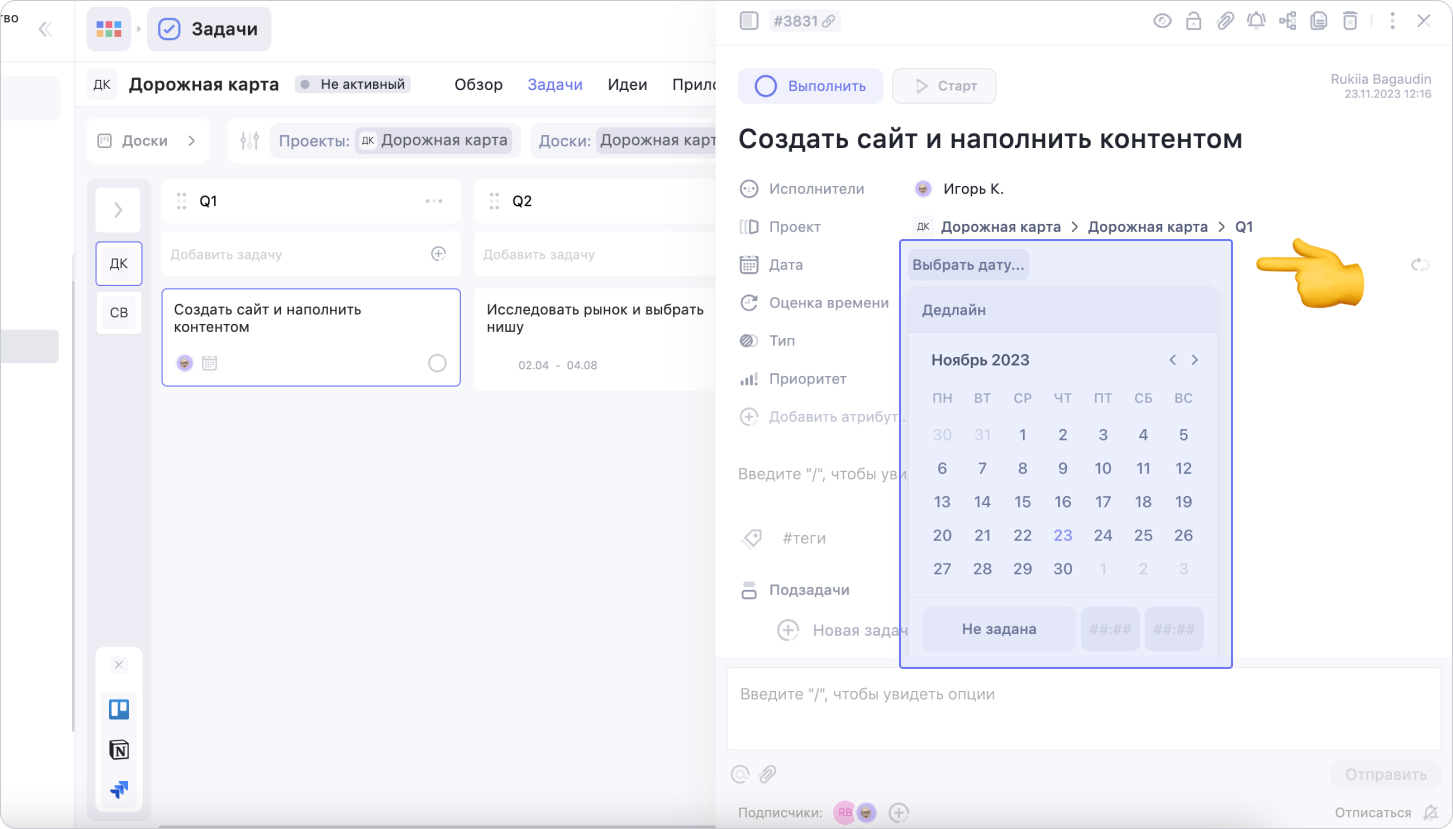
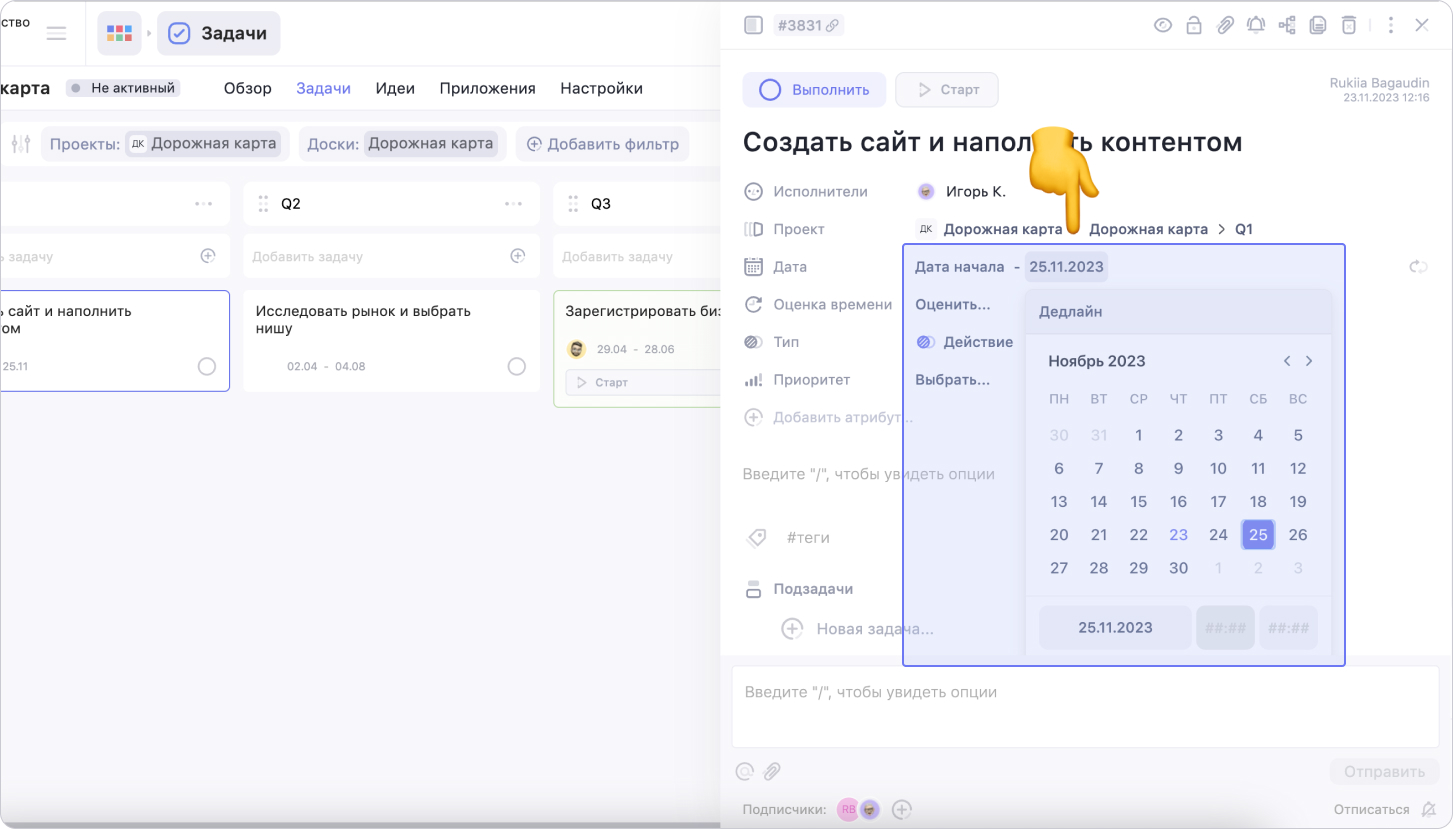
При выборе дедлайна ты также можешь установить точное время задачи. Для этого введи его в поле справа от выбранной даты в нижней части мини-календаря. Это удобно, например, при планировании рабочих звонков или встреч
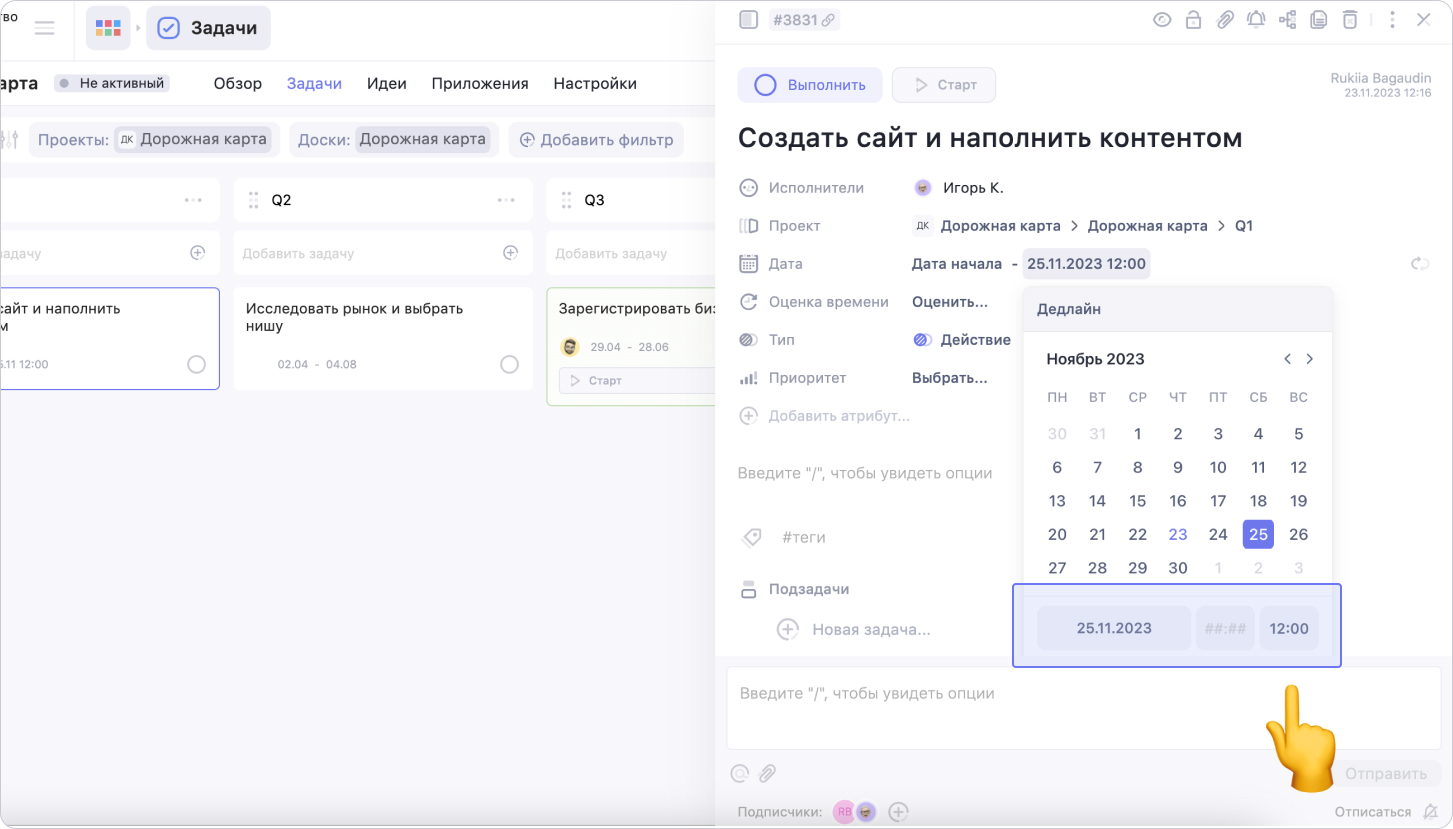
2. Быстрый выбор дедлайна при просмотре задач
Наведи курсор на задачу и нажми на значок календаря. Выбери дату из мини-календаря
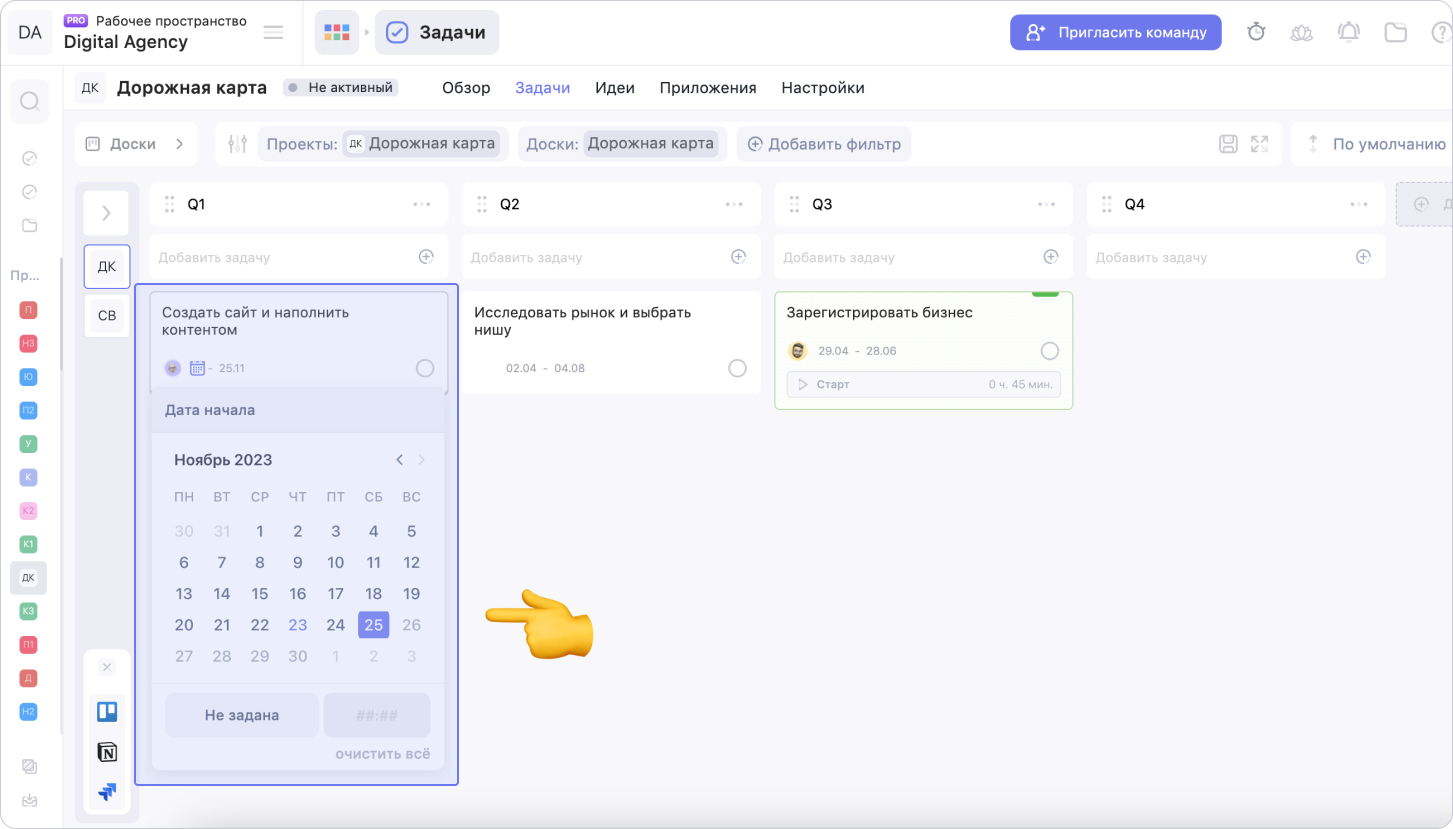
Задачи с периодом выполнения
Как создать задачу с периодом выполнения
Если задачу нужно выполнять на протяжении нескольких дней, то важно указать дату начала и дату конца (дедлайн) задачи.
Чтобы установить дату начала задачи, нажми на кнопку Дата начала в поле Дата внутри карточки задачи
Установка даты начала задачи доступна на тарифах Lite, Pro и Business
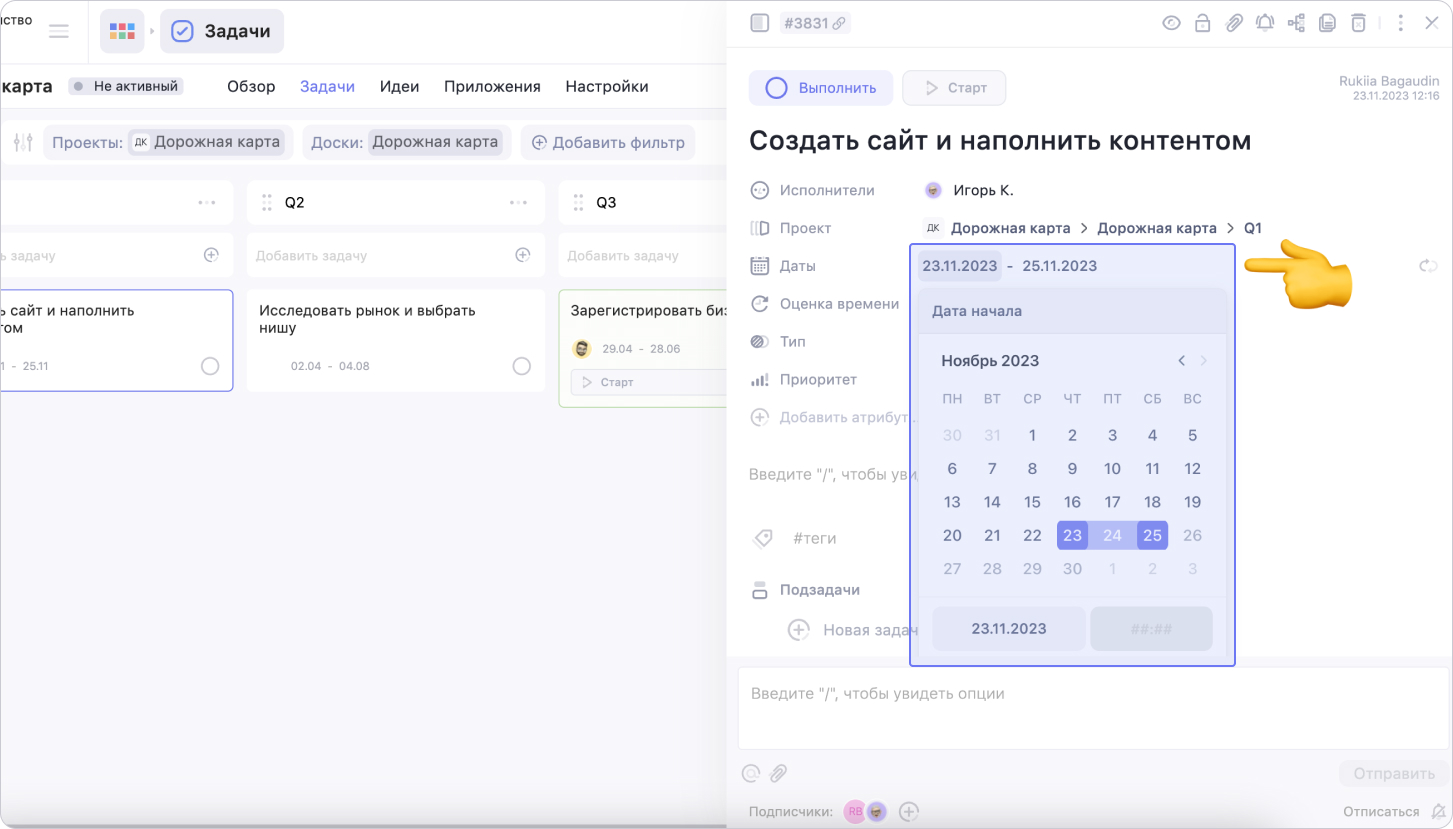
Просмотр задач с периодом
В разных режимах отображения задачи с периодом отображаются по-разному.
В режиме просмотра Неделя задача с периодом отображается в каждом дне согласно указанному периоду. При наведении курсора на такую задачу, она выделяется во всех остальных днях
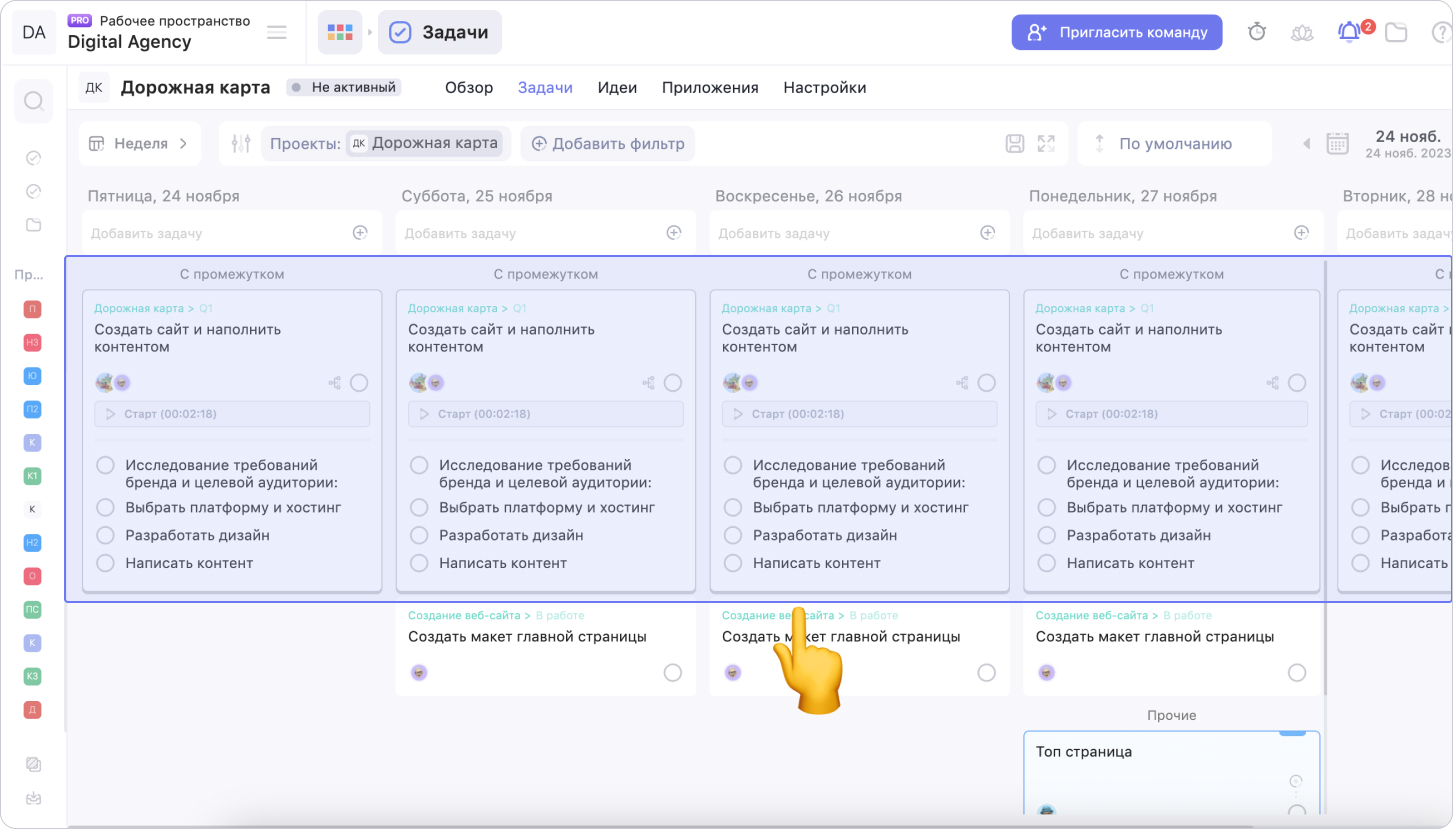
Задачи с периодом в календаре на неделю отображаются только в категории с промежутком. Если задачи с периодом не отображаются, проверь настройки: переключатель Показывать задачи с промежутком должен быть включён
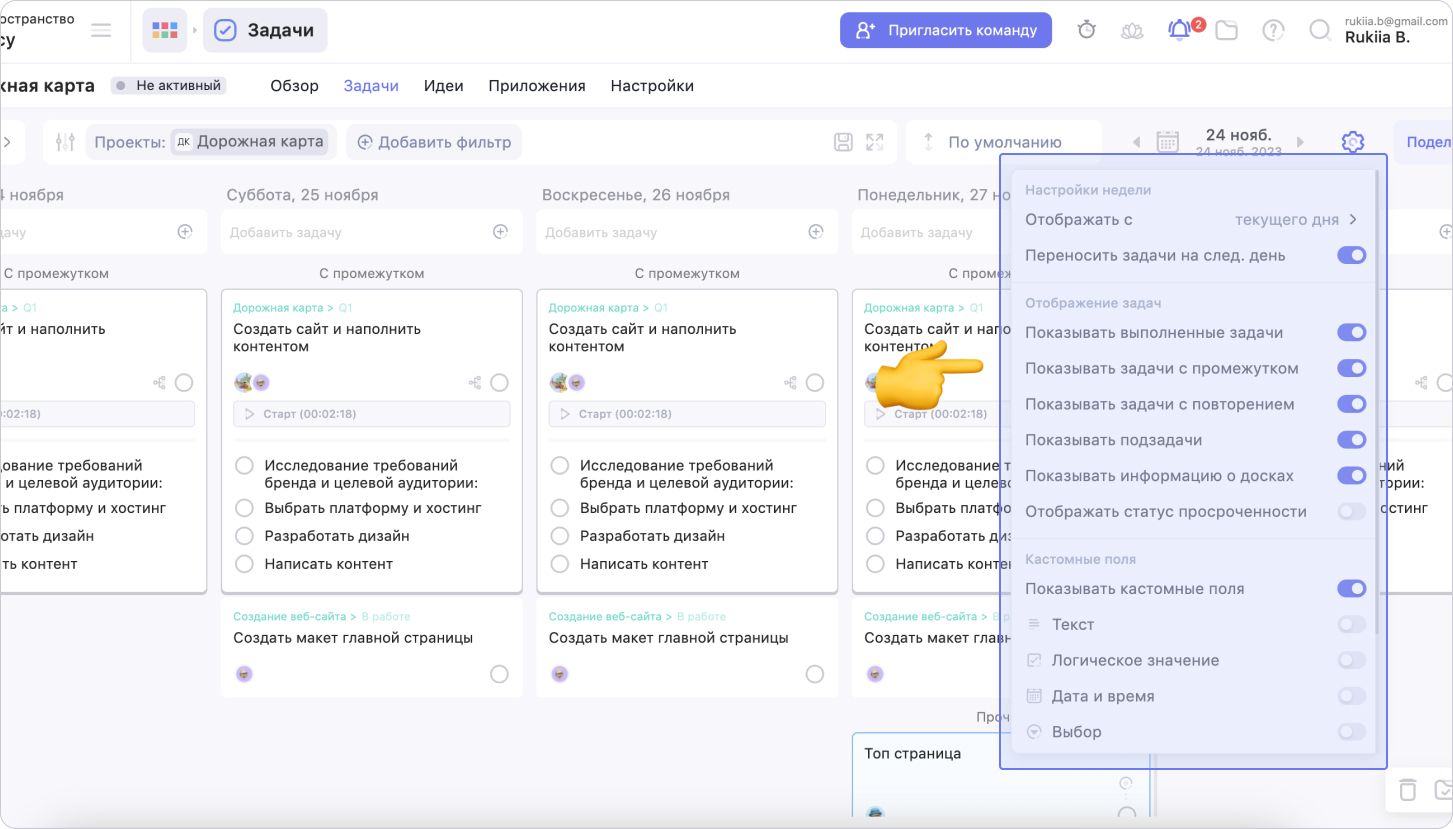
При просмотре задач в режиме Месяц задача с периодом растягивается на заданный промежуток. Если перетащить такую задачу на другой день, то поменяется дата её начала
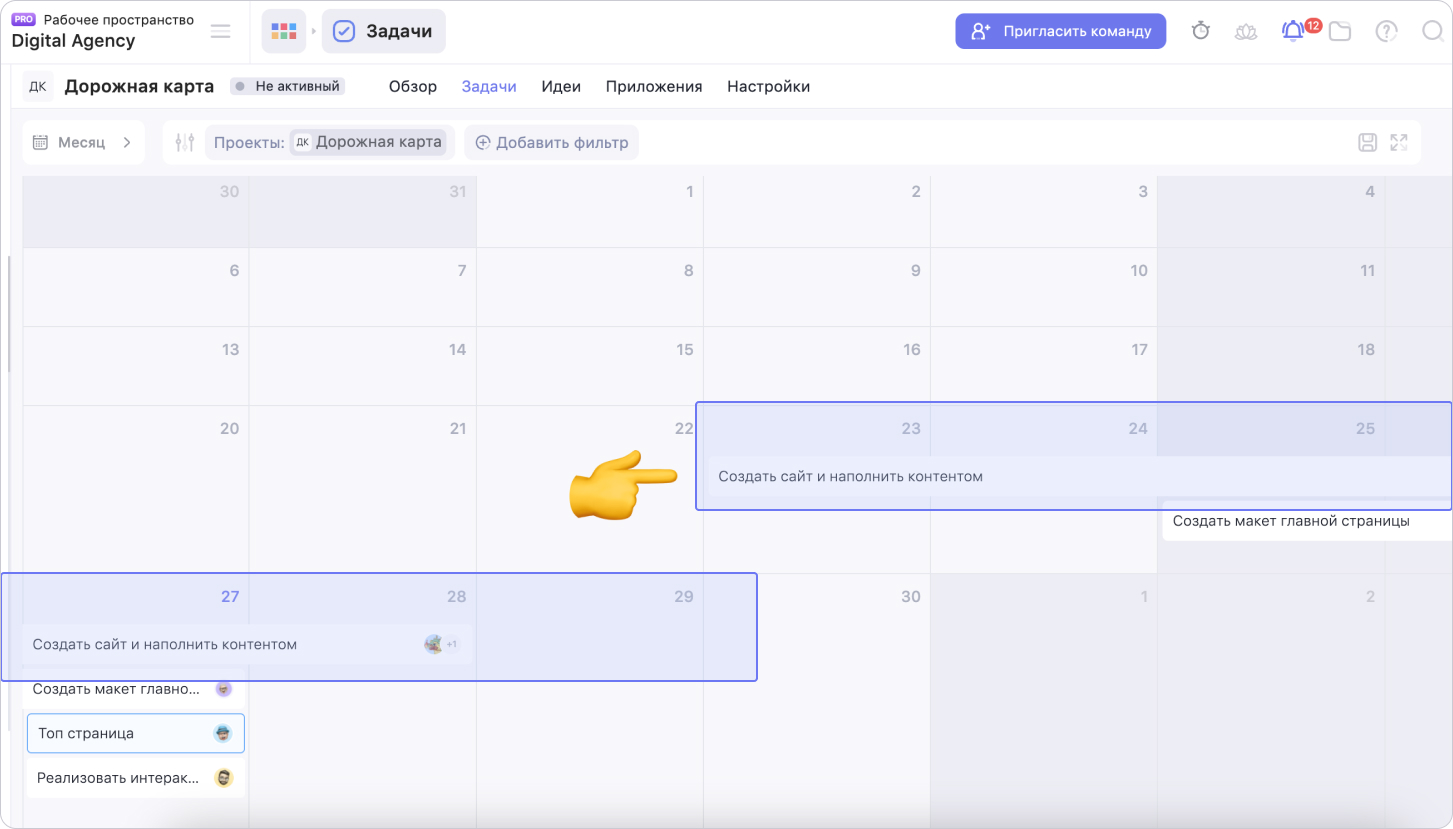
В режиме просмотра Список период задачи можно увидеть в поле Дата. Срок задачи с периодом обозначен датой начала и датой дедлайна
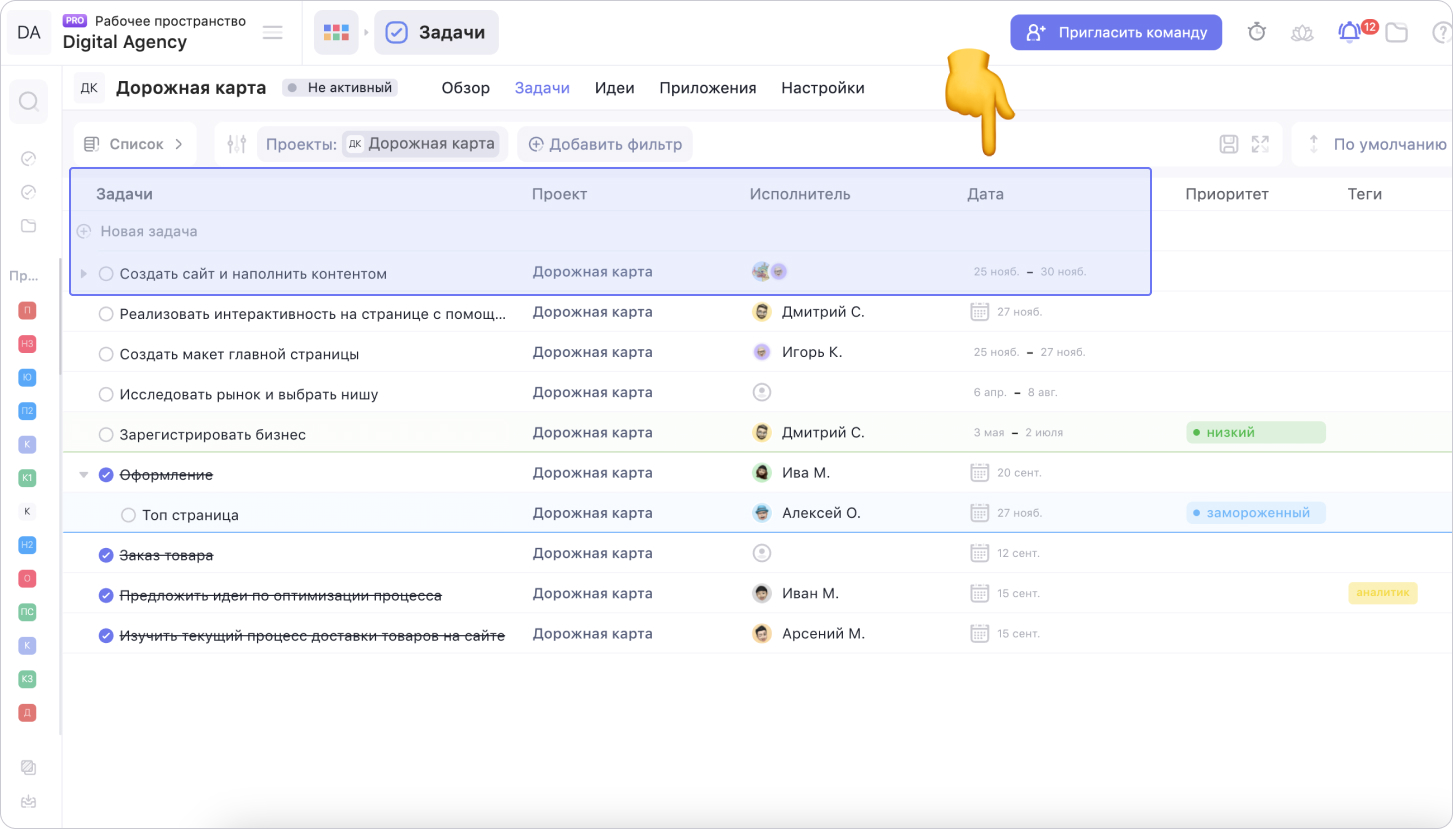
Режим просмотра Гант позволяет увидеть задачи с периодом в виде диаграммы. Потяни за левый или правый край задачи на шкале времени, чтобы изменить дату начала или конца (дедлайн) задачи. Зажми и перемести всю задачу в одну из сторон, чтобы изменить даты задачи, но сохранить её продолжительность
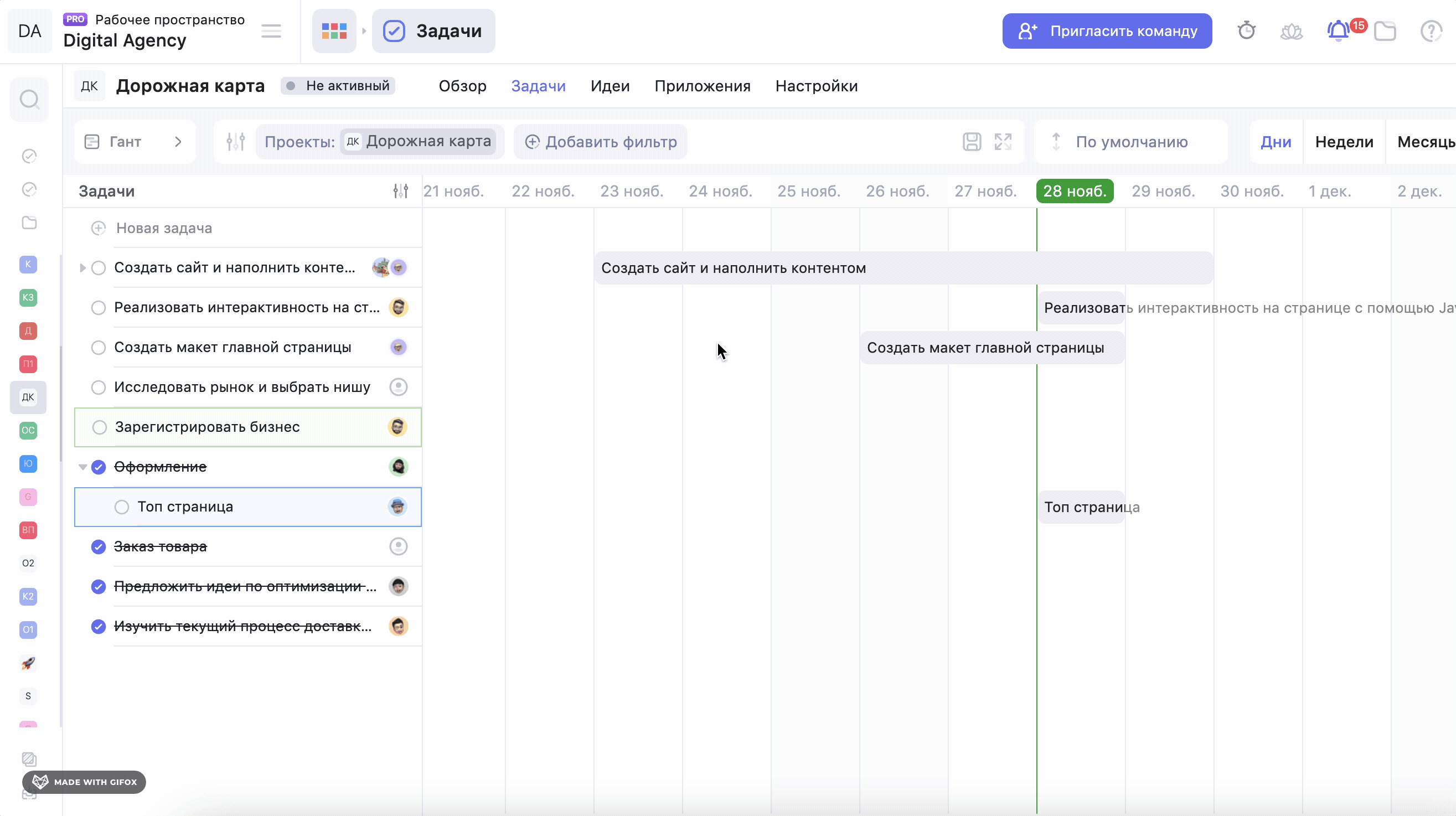
Как сортировать задачи по дате дедлайна
Чтобы правильно оценивать сроки задач и расставлять приоритеты, полезно использовать сортировку задач. Она позволяет упорядочивать задачи по дате, приоритету и другим критериям. Сортировка задач по дате позволяет автоматически выстраивать задачи в порядке срочности дедлайна. Чем ближе дедлайн, тем выше будет располагаться задача
Читай дальше:
–– как настроить напоминание к определённому времени в задаче
–– как настроить уведомления по задачам
–– как настроить интеграции с Google, Яндекс, Apple календарями
Возможно, какую-то информацию мы ещё не добавили. Но нас можно спросить здесь:

